頁面 62, 简体中文, 安装步骤 – Leadtek TERA2321 Zero Client User Manual
Page 62: 建立 pcoip 联机
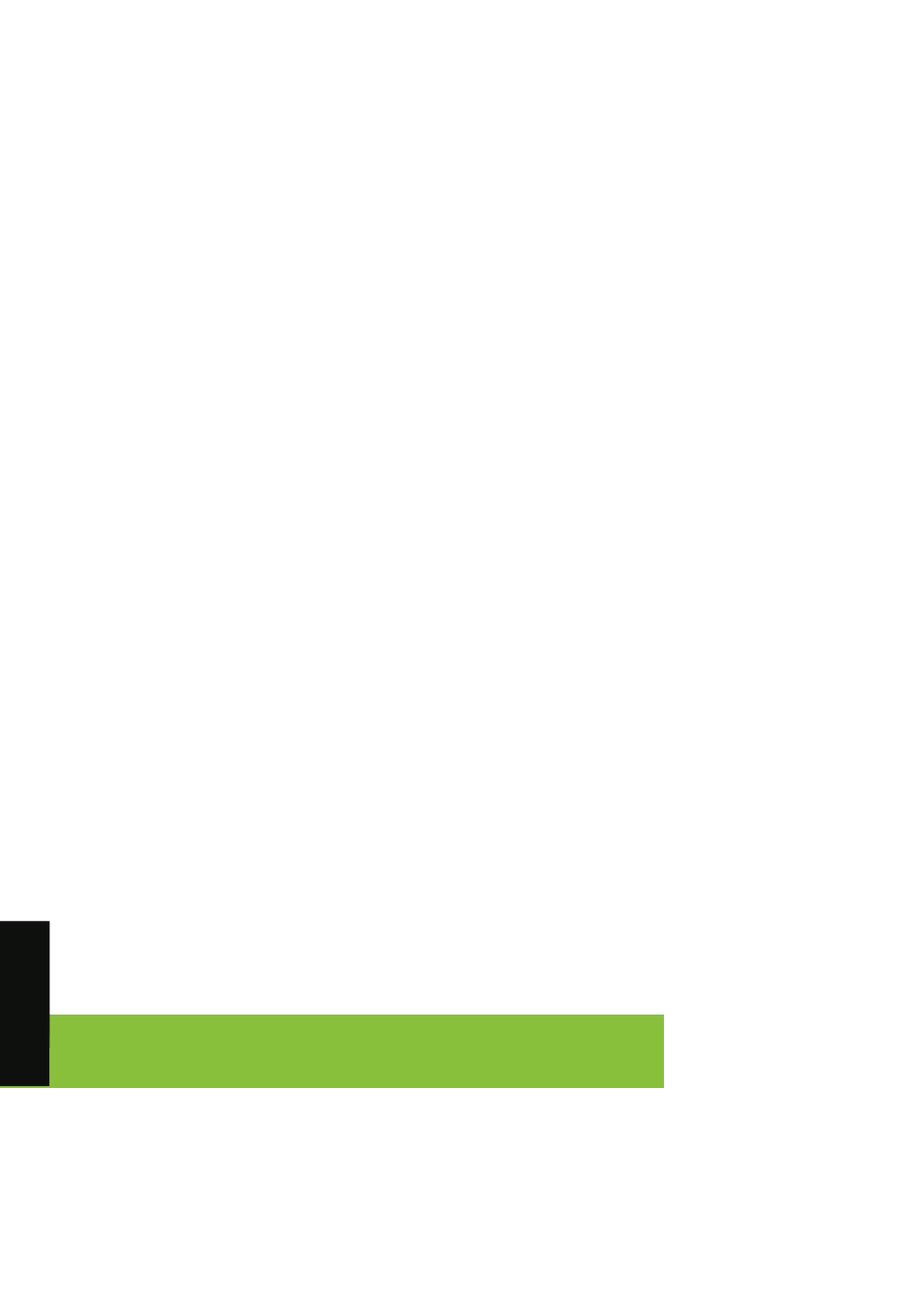
安装步骤
1.
连接 USB 键盘与鼠标
2.
连接网络线一端至零客户机,连接另一端至交换机/路由器,交换机或路由器需置于
与主机插卡或与虚拟桌面服务器所处相同的网域。如需更进阶的网络环境设定方式,
请至 Teradici 支持网站 techsupport.teradici.com
3.
连接显示器线至零客户机
4.
连接喇叭或耳机 自行选择使用
(
)
5.
连接电源供应器至零客户机,并插上电源
6.
按下前面板电源按键,以启动零客户机
建立 PCoIP 联机
联机至主机插卡
1.
启动插有 PCoIP 主机插卡的 PC 主机
2.
启动零客户机与相连的显示器
3.
确认零客户机与主机插卡位于相同网域
4.
等待直到看到「Connect 联机 」按钮出现在零客户机画面上
(
)
5.
按下「Connect 联机 」按钮,您会看到此讯息「Discovering hosts, please wait ...
(
)
6.
画面出现目前可选择联机的主机插卡列表
7.
选择您想联机的主机插卡,然后按下「OK 确认 」
(
)
8.
主机 PC 的屏幕画面将呈现在零客户机屏幕上,零客户机前面板上的联机 LED
将会亮绿灯,表示 PCoIP 联机成功
联机至由 VMware View 代理联机的 VDI 桌面或 PCoIP 主机插卡
请参考 PCoIP 零客户机与主机插卡管理员使用手册 Administrator Guide 内的详细操作指南。
(
)
请参考 PCoIP 零客户机与主机插卡管理员使用手册 Administrator Guide 了解
更多问题排除与其他额外信息,此手册可于 techsupport.teradici.com 下载
(
)
您的零客户机初始设定于直接联机至 PCoIP 主机插卡,但可以更改设定为使用第三方开发的联机代理软
件 例如:VMware View ,来联机至虚拟桌面或 PCoIP 主机插卡。
(
)
(
)
找寻主机中,请稍待… 」
59
简体中文
